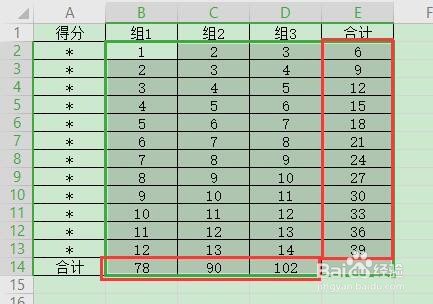Excel表格的行和列怎样快速求和
1、如图,表格的行和列需要快速进行数据求和;
2、如图,选择需要求和的单元格数据;
3、点击键盘上的【Alt+=】,(注:必须是左侧的Alt键)
4、如图,表格中行和列的求和已快速完成;
5、点击任意一行的求和单侍厚治越元格,如图;图2显示该数据的求和公式及求和内容,表示该数据为B列第1行至D列第1行的求和;
6、点击任意一列的求和单侍厚治越元格,如图;显示该数据的求和公式及求和内容,表示该数据为D列第2行至D列第13行的求和。
声明:本网站引用、摘录或转载内容仅供网站访问者交流或参考,不代表本站立场,如存在版权或非法内容,请联系站长删除,联系邮箱:site.kefu@qq.com。
阅读量:46
阅读量:72
阅读量:32
阅读量:60
阅读量:71